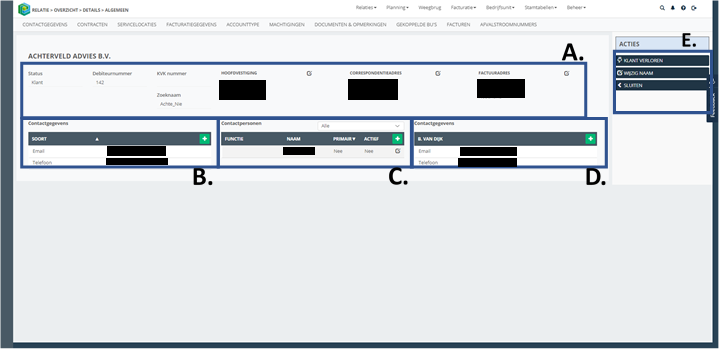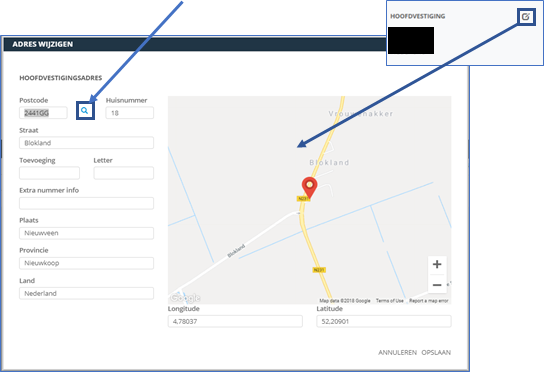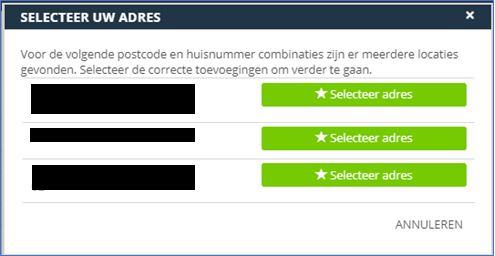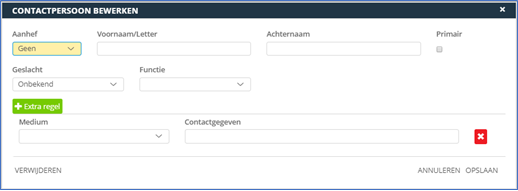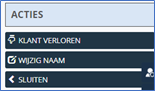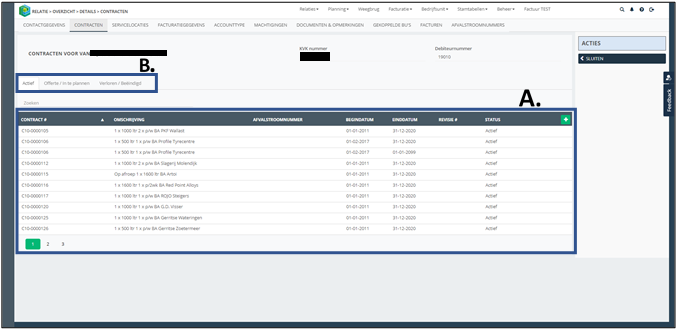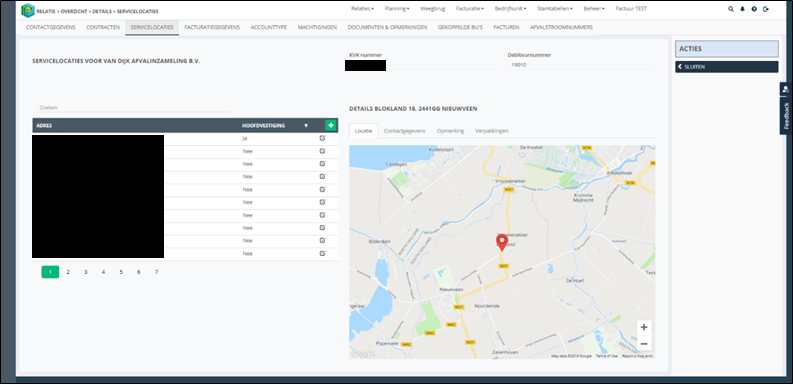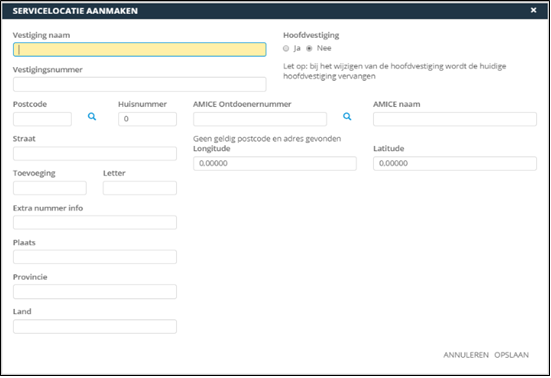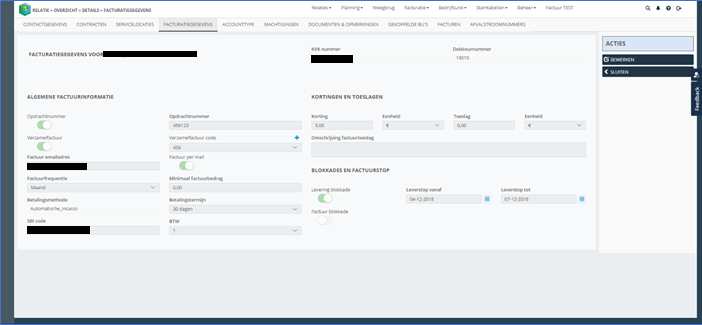Relaties
A. Alle gegevens van het geselecteerde bedrijf. Waaronder: Debiteurnummer/KVK nummer/ Vestiging adres etc. Door op het aanpas icoon te klikken verschijnt er een nieuwe pagina voor het aanpassen van het geselecteerde adres. In dit volgende scherm kan je na het invullen van de postcode klikken op het blauwe vergrootglas om alle adres gegevens binnen te halen.
Als er meerdere postcodes beschikbaar zijn op het gekozen adres krijg je een keuzemenu.
Door op “Selecteer adres” te klikken op het juiste adres regel zal deze automatisch ingevuld worden
B. De contactgegevens die aangemaakt zijn op deze relatie. Door op het groene plus icoon te klikken kan je een nieuw contactgegeven aanmaken.
C. De contactpersonen van deze relatie. Met de dropdown is het mogelijk alle actieve/inactieve en alle contactpersonen van deze relatie te zien. Door op het icoon rechts van een contactpersoon te klikken kan je deze aanpassen. Door op het groene plus icoon te klikken open je een nieuw scherm voor het aanmaken van een nieuw contactpersoon, inclusief nieuwe contactgegevens.
D. De contactgegevens van de geselecteerde contactpersoon (in C.) Door op het groene plus te klikken kan je nieuwe manieren van contact toe voegen. E. Een lijst met meerdere acties die uitgevoerd kunnen worden op deze klant:
- Klant verloren: Zet deze relatie op de status ‘Verloren’. Deze is alleen zichtbaar wanneer de klant de status heeft ‘Prospect’ of ‘Actief’
- Naar Klant: Zet de relatie naar de status ‘Klant’. Is alleen zichtbaar wanneer de klant de status ‘Prospect’ heeft. Indien er een contract op actief gezet wordt, dan wordt automatisch ook de desbetreffende klant op de status ‘Klant’ gezet.
- Naar Prospect: Zet de status van de relatie terug naar ‘Prospect’. Is alleen zichtbaar wanneer de klant de status ‘Verloren’ heeft.
- Wijzig naam: Wijzig de naam van deze relatie.
- Sluit: Sluit deze pagina en ga terug naar het overzicht van alle relaties.
2.1.2.2 Relatie details – Contracten
Op deze pagina vind je alle contracten die gekoppeld zijn aan deze relatie. A. Een overzicht van alle contracten die deze relatie heeft. Door op het groene plus icoon te klikken kan je een nieuw contract aanmaken. Doordat je op de klant een contract aanmaakt is de relatie op het contract direct gevuld. Het aanmaken van een contract wordt verder toegelicht in 2.2.3 Contract aanmaken wizard
B. Een overzicht van contracten op basis van hun status: - Actief - Offertes/In te plannen - Verloren/Beëindigd Door op één van deze tabbladen te klikken worden de bijhorende contracten opgehaald. Voor meer informatie over de Contract Details, zie 2.2.2 Contract Details
2.1.2.3 Relatie Details – Servicelocaties
Op deze pagina vind je een overzicht van alle Servicelocaties van deze relatie samen met extra gegevens over deze locaties.
A. Een lijst met alle servicelocaties van de gekozen relatie. Door op het aanpas icoon rechts van een locatie te klikken kan je deze aanpassen. Door op het groene plus (+) icoon te klikken opent er een nieuw scherm waarin er een nieuwe servicelocatie aangemaakt kan worden.
1. Door hier je postcode in te voeren en daarna op het blauwe vergrootglas te klikken wordt automatisch het adres opgezocht via PostcodeAPI. Indien er geen adres is gevonden zal je hiervan een melding krijgen. Indien er meerdere adressen terugkomen (denk aan huisnummer toevoegingen), dan krijg je een lijst waarin je een selectie kan maken.
2. Door hier op het blauwe vergrootglas te klikken word het AMICE nummer automatisch opgehaald bij het LMA (Landelijk Meldpunt Afvalstoffen). Wanneer je erg geen match is in het LMA, zal je een lijst krijgen met mogelijke opties en kan je daaruit een keuze maken.
3. Door een locatie een hoofdvestiging te maken is dit ook te zien op de details pagina van deze relatie. Een relatie heeft altijd een hoofdvestiging nodig. Er kan altijd maar één hoofdvestiging zijn. Als je een nieuwe hoofdvestiging kiest dan wordt de oude automatisch geen hoofdvestiging meer.
B. Alle informatie over de geselecteerde servicelocatie uit A:
- Locatie: Een google maps afbeelding van de gekozen locatie.
- Contactgegevens: Een lijst met manieren om contact op te nemen met de gekozen locatie.
Door op het groen plus icoon te klikken kan je nieuwe contactgegevens invoeren.
- Opmerking: Opmerkingen over de gekozen locatie. Een opmerking die je hier plaatst zal meekomen naar de planning toe en tevens zichtbaar zijn tijdens het rijden van de route (of op routelijsten. Denk aan opmerkingen als: ‘De sleutel moet opgehaald worden bij de poort’, ‘Alleen na 09:00 afval ophalen’, enzovoorts.
- Verpakkingen: Een overzicht van alle opgehaalde en geplaatste containers voor de gekozen locatie. Dit is ook de plek waar je een nieuwe plaatsing (van een verpakking) kan maken specifiek voor deze servicelocatie. Voor meer informatie over het plaatsen van verpakkingen, zie 4.3 Lopende Plaatsingen
2.1.2.4 Relatie Details – Facturatiegegevens.
De facturatiegegevens die je hier invult worden gebruikt als template voor nieuwe contracten. Alle velden die je op relatie facturatie gegevens invult worden dus overgenomen naar de contract facturatiegegevens. Deze gegevens staan niet vast en kunnen bij het maken van een contract nog aangepast worden.
A. Een overzicht de betalingsinformatie. Opdrachtnummer: Als deze aanstaat kan je rechts het opdrachtnummer invullen. Verzamelfactuur: Als deze aanstaat kan je rechts het verzamelfactuur kiezen. Een verzamelfactuur is een verzameling van contracten die je kan samenvoegen zodat deze makkelijker te gebruiker is voor andere relaties als deze dezelfde contracten hebben.
Door op het blauwe plus icoon te klikken kan je een nieuw verzamelfactuur maken.